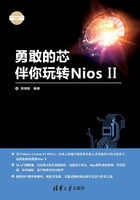
3.3 Quartus Ⅱ工程创建
双击电脑桌面上的Quartus Ⅱ 13.1图标,或者选择“开始→程序→Altera 13.1.0.162→Quartus Ⅱ 13.1.0.162”,打开Quartus Ⅱ软件。Quartus Ⅱ软件主界面如图3.7所示。

图3.7 Quartus Ⅱ软件主界面
下面要新建一个工程,在这之前建议大家在硬盘中专门建立一个文件夹用于存储Quartus Ⅱ工程,这个工程目录的路径名应该只有字母、数字和下划线,以字母为首字符,且不要包含中文和其他符号。在菜单栏上选择File→New Project Wizard,首先弹出了Introduction页面,单击Next进入“Directory,Name,Top-Level Entity”页面,如图3.8所示。

图3.8 新建工程向导
●在“What is the working directory for this project?”下输入新建工程所在的路径。如本实例工程的存放路径为D:/myfpga/DK_SF_CY4/project/cy4qsys。
●在“What is the name of this project?”下输入工程名,如本实例的工程名为cy4。
●“What is the name of the top-level design entity for this project? ……”下输入工程顶层设计文件的名字。通常建议工程名和工程顶层文件保持一致,如这里统一命名cy4。
设置完毕,单击Next按钮。新出现的页面中可以点击Add Files添加已有的工程设计文件(Verilog或VHDL文件),因为是完全新建的工程,没有任何预先可用的设计文件,所以不用选择。接着单击Next按钮,进入Family & Device Setting页面,如图3.9所示。该页面主要是选择元器件,在Family中选择Cyclone IV E系列,Available devices中选择具体型号EP4CE6E22C8。接着再单击Next进入下一个页面。

图3.9 器件选择
如图3.10所示,在EDA Tool Settings页面中,可以设置工程各个开发环节中需要用到的第三方(Altera公司以外)EDA工具,只需要设置Simulation工具为ModelSim-Altera,Format为Verilog HDL即可,其他工具不涉及,因此都默认为<None>。

图3.10 EDA工具设置
完成这个页面的配置后,可以单击Next按钮继续进入下一页面查看并核对前面设置的结果,也可以直接单击Finish按钮完成工程创建。
工程创建完成后,如图3.11所示,在Project Navigator窗口中出现了所选择的器件以及顶层文件名,但是实际上此时并未创建工程的顶层设计文件,只不过给其命名为了cy4。若双击试图打开cy4文件,系统马上会弹出Can’t find design entity “cy4”的错误提示。

图3.11 工程导航窗口